来源:www.uzhushou.cn 时间:2021-03-02 08:15
炫龙炫锋相对于其他大品牌机型而言虽然小众,但因为不错的性价比,成为学生党和刚入职场的用户首选机型之一,因此用户群体也不小。本文就和炫龙炫锋的用户分享下,这款机型如何使用u助手U盘启动盘重装win7系统,有需要重装系统的用户可以参考本篇教程进行。

准备工作:
1、下载u助手u盘启动盘制作工具
2、下载win7系统镜像并存入u盘启动盘中
3、进入bios设置U盘为第一启动项
安装win7系统操作步骤:
1、将制作好的u助手u盘启动盘插入电脑usb接口,按开机启动快捷键进入u助手主菜单界面,选择“【02】u助手win8pe高级版(新机器)”并回车,如图:

2、win8pe系统会自动打开u助手pe装机工具,将准备好的win7系统镜像安装在c盘中,点击确定,如图:
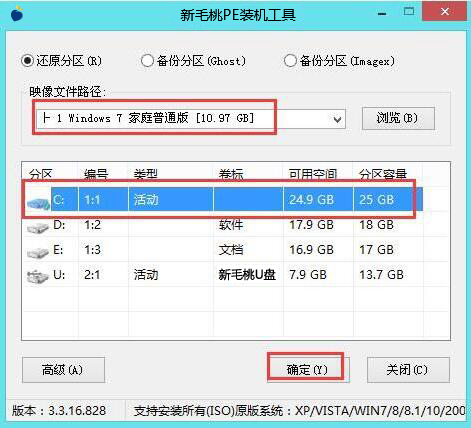
3、接着提醒程序将执行还原操作,勾选“完成后重启”选项,点击确定,如图:

4、还原成功后会重启计算机,然后程序进行安装过程,静静等待。如图:

5、安装成功后就可以设置windows了,直至win7设置完成就能使用了。如图:

责任编辑:u助手:http://www.uzhushou.cn